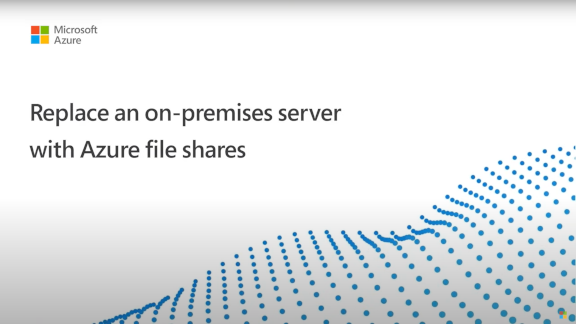ملاحظة
يتطلب الوصول إلى هذه الصفحة تخويلاً. يمكنك محاولة تسجيل الدخول أو تغيير الدلائل.
يتطلب الوصول إلى هذه الصفحة تخويلاً. يمكنك محاولة تغيير الدلائل.
مساحات أسماء أنظمة الملفات الموزعة، يشار إليها عادة باسم مساحات أسماء DFS أو DFS-N، هو دور خادم Windows Server يستخدم لتبسيط نشر مشاركات ملفات SMB وصيانتها في الإنتاج. توفر مساحات أسماء DFS ظاهرية مساحة اسم التخزين، ما يتيح لك توفير طبقة من غير المباشرة بين مسار UNC لمشاركة الملف ومشاركة الملف الفعلية. تعمل مساحات أسماء DFS مع مشاركات ملفات SMB، والتي لا تعرف مكان استضافة مشاركات الملفات هذه. يمكن استخدامه مع مشاركات SMB المستضافة على خادم ملفات Windows محلي مع أو بدون Azure File Sync، مشاركات ملفات Azure مباشرة، مشاركات ملفات SMB المستضافة في Azure NetApp Files أو عروض الجهات الخارجية الأخرى، وحتى مع مشاركات الملفات المستضافة في السحب الأخرى.
في جوهرها، توفر مساحات أسماء DFS تعيينا بين مسار UNC سهل الاستخدام، مثل \\contoso\shares\ProjectX ومسار UNC الأساسي لمشاركة SMB مثل \\Server01-Prod\ProjectX أو \\storageaccount.file.core.windows.net\projectx. عندما يريد المستخدم النهائي الانتقال إلى مشاركة الملف الخاصة به، يقوم بالكمبيوتر في مسار UNC سهل الاستخدام، ولكن عميل SMB الخاص به يصل إلى مسار SMB الأساسي من التعيين. يمكنك أيضا توسيع هذا المفهوم الأساسي للاستيلاء على اسم خادم ملف موجود، مثل \\MyServer\ProjectX. يمكنك استخدام هذه الإمكانية لتحقيق السيناريوهات التالية:
قم بتوفير اسم إثبات الترحيل لمجموعة منطقية من البيانات. على سبيل المثال، يمكنك التعيين
\\contoso\shares\Engineeringإلى\\OldServer\Engineering. عند إكمال الترحيل إلى Azure Files، يمكنك تغيير التعيين إلى\\storageaccount.file.core.windows.net\engineering، بحيث عندما يصل المستخدم النهائي إلى مسار UNC سهل الاستخدام، تتم إعادة توجيهه بسلاسة إلى مسار مشاركة ملف Azure.إنشاء اسم شائع لمجموعة منطقية من البيانات التي يتم توزيعها على خوادم متعددة في مواقع فعلية مختلفة، مثل من خلال Azure File Sync. في هذا المثال، يتم تعيين اسم مثل
\\contoso\shares\FileSyncExampleإلى مسارات UNC متعددة مثل\\FileSyncServer1\ExampleShare\\FileSyncServer2\DifferentShareName\\FileSyncServer3\ExampleShare. عندما يصل المستخدم إلى UNC سهل الاستخدام، يتم منحه قائمة بمسارات UNC المحتملة واختيار الأقرب إليها استنادا إلى تعريفات موقع Windows Server Active Directory (AD).توسيع مجموعة منطقية من البيانات عبر الحجم أو الإدخال/الإخراج أو حدود المقياس الأخرى. قد يكون هذا مفيدا عند التعامل مع دلائل المستخدم، حيث يحصل كل مستخدم على مجلده الخاص على مشاركة، أو مع مشاركات الصفر، حيث يحصل المستخدمون على مساحة عشوائية للتعامل مع احتياجات البيانات المؤقتة. باستخدام مساحات أسماء DFS، يمكنك تجميع مجلدات متعددة معا في مساحة اسم متماسكة. على سبيل المثال،
\\contoso\shares\UserShares\user1تعيين إلى\\storageaccount.file.core.windows.net\user1،\\contoso\shares\UserShares\user2تعيين إلى\\storageaccount.file.core.windows.net\user2، وهكذا.
يمكنك مشاهدة مثال على كيفية استخدام مساحات أسماء DFS مع نشر ملفات Azure في نظرة عامة على الفيديو التالي.
ملاحظة
انتقل إلى 10:10 في الفيديو لمعرفة كيفية إعداد مساحات أسماء DFS.
إذا كان لديك بالفعل مساحة اسم DFS في مكانها، فلا يلزم اتخاذ خطوات خاصة لاستخدامها مع ملفات Azure ومزامنة الملفات. إذا كنت تقوم بالوصول إلى مشاركة ملف Azure من أماكن العمل، يتم تطبيق اعتبارات الشبكات العادية. راجع اعتبارات شبكة Azure Files لمزيد من المعلومات.
ينطبق على
| نموذج الإدارة | نموذج الفوترة | مستوى الوسائط | التكرار | SMB | NFS |
|---|---|---|---|---|---|
| Microsoft.Storage | الإصدار 2 المتوفر | HDD (قياسي) | محلي (LRS) |
|
|
| Microsoft.Storage | الإصدار 2 المتوفر | HDD (قياسي) | المنطقة (ZRS) |
|
|
| Microsoft.Storage | الإصدار 2 المتوفر | HDD (قياسي) | الموقع الجغرافي (GRS) |
|
|
| Microsoft.Storage | الإصدار 2 المتوفر | HDD (قياسي) | GeoZone (GZRS) |
|
|
| Microsoft.Storage | الإصدار 1 المتوفر | SSD (متميز) | محلي (LRS) |
|
|
| Microsoft.Storage | الإصدار 1 المتوفر | SSD (متميز) | المنطقة (ZRS) |
|
|
| Microsoft.Storage | الدفع الفوري | HDD (قياسي) | محلي (LRS) |
|
|
| Microsoft.Storage | الدفع الفوري | HDD (قياسي) | المنطقة (ZRS) |
|
|
| Microsoft.Storage | الدفع الفوري | HDD (قياسي) | الموقع الجغرافي (GRS) |
|
|
| Microsoft.Storage | الدفع الفوري | HDD (قياسي) | GeoZone (GZRS) |
|
|
أنواع مساحة الاسم
توفر مساحات أسماء DFS نوعين رئيسيين لمساحة الاسم:
-
مساحة الاسم المستندة إلى المجال: مساحة اسم مستضافة كجزء من مجال Windows Server AD. سيكون لمساحات الأسماء المستضافة كجزء من AD مسار UNC يحتوي على اسم مجالك، على سبيل المثال،
\\contoso.com\shares\myshare، إذا كان مجالكcontoso.com. تدعم مساحات الأسماء المستندة إلى المجال حدود مقياس أكبر والتكرار المضمن من خلال AD. لا يمكن أن تكون مساحات الأسماء المستندة إلى المجال موردا مجمعا على نظام مجموعة تجاوز الفشل. -
مساحة الاسم المستقلة: مساحة اسم مستضافة على خادم فردي، غير مستضافة كجزء من Windows Server AD. سيكون لمساحات الأسماء المستقلة اسم يستند إلى اسم الخادم المستقل، مثل
\\MyStandaloneServer\shares\myshare، حيث تتم تسمية الخادم المستقل الخاص بكMyStandaloneServer. تدعم مساحات الأسماء المستقلة أهداف مقياس أقل من مساحات الأسماء المستندة إلى المجال ولكن يمكن استضافتها كمورد مجمع على مجموعة تجاوز الفشل.
المتطلبات
لاستخدام مساحات أسماء DFS مع ملفات Azure ومزامنة الملفات، يجب أن يكون لديك الموارد التالية:
- مجال Active Directory. يمكن استضافة هذا في أي مكان تريده، مثل الموقع المحلي، أو في جهاز Azure الظاهري (VM)، أو حتى في سحابة أخرى.
- خادم Windows يمكنه استضافة مساحة الاسم. نمط توزيع النمط الشائع لمساحات أسماء DFS هو استخدام وحدة تحكم مجال Active Directory لاستضافة مساحات الأسماء، ولكن يمكن إعداد مساحات الأسماء من أي خادم مع تثبيت دور خادم مساحات أسماء DFS. تتوفر مساحات أسماء DFS على جميع إصدارات Windows Server المدعومة.
- مشاركة ملف SMB مستضافة في بيئة مرتبطة بالمجال، مثل مشاركة ملف Azure مستضافة ضمن حساب تخزين مرتبط بالمجال، أو مشاركة ملف مستضافة على خادم ملفات Windows مرتبط بالمجال باستخدام Azure File Sync. لمزيد من الإرشادات حول الانضمام إلى حساب التخزين الخاص بك، راجع المصادقة المستندة إلى الهوية. يتم ربط خوادم ملفات Windows بالمجال بنفس الطريقة بغض النظر عما إذا كنت تستخدم Azure File Sync.
- يجب أن تكون مشاركات ملف SMB التي تريد استخدامها مع مساحات أسماء DFS قابلة للوصول من الشبكات المحلية. لمزيد من المعلومات، راجع اعتبارات الشبكات للوصول المباشر.
تثبيت دور خادم مساحات أسماء DFS
إذا كنت تستخدم بالفعل مساحات أسماء DFS، أو ترغب في إعداد مساحات أسماء DFS على وحدة التحكم بالمجال، فيمكنك تخطي هذه الخطوات بأمان.
لتثبيت دور خادم DFS Namespaces، افتح Server Manager على الخادم الخاص بك. حدد إدارة، ثم حدد إضافة أدوار وميزات. يرشدك المعالج الناتج خلال تثبيت مكونات Windows الضرورية لتشغيل مساحات أسماء DFS وإدارتها.
في قسم نوع التثبيت من معالج التثبيت، حدد زر الاختيار المستند إلى الدور أو التثبيت المستند إلى الميزات وحدد التالي. في قسم Server Selection، حدد الخادم (الخوادم) المطلوب الذي تريد تثبيت دور خادم DFS Namespaces عليه، وحدد Next.
في قسم أدوار خادم، حدد الدور مساحات أسماء DFS وتحقق منها ضمن خدمات الملفات والتخزين>الملفات وخدمات ISCSI. عند تحديد دور خادم DFS Namespaces، قد يضيف أيضا أي أدوار أو ميزات دعم مطلوبة لم تقم بتثبيتها بالفعل.
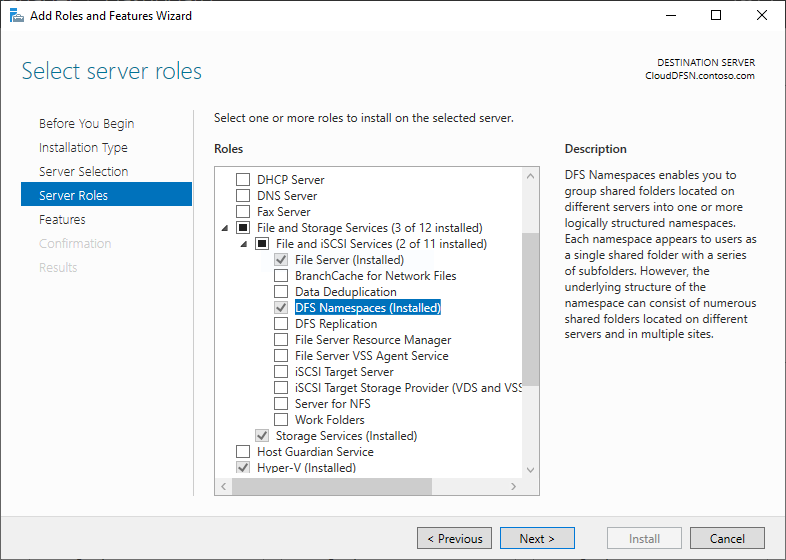
بعد التحقق من دور مساحات أسماء DFS، يمكنك تحديد Next على جميع الشاشات اللاحقة، وتحديد Install بمجرد تمكين المعالج للزر. عند اكتمال التثبيت، يمكنك تكوين مساحة الاسم الخاصة بك.
الاستيلاء على أسماء الخوادم الموجودة مع دمج الجذر
أحد الاستخدامات المهمة لمساحات أسماء DFS هو الاستيلاء على اسم خادم موجود لأغراض إعادة بناء التعليمات البرمجية للتخطيط الفعلي لمشاركات الملفات. على سبيل المثال، قد ترغب في دمج مشاركات الملفات من عدة خوادم ملفات قديمة معا على خادم ملفات واحد أثناء ترحيل التحديث. عادة ما تحد الإلمام بالمستخدم النهائي وربط المستندات من قدرتك على دمج مشاركات الملفات من خوادم الملفات المتباينة معا على مضيف واحد. ومع ذلك، تتيح لك ميزة دمج الجذر لمساحات أسماء DFS الوقوف على خادم واحد لأسماء خوادم متعددة وتوجيه اسم المشاركة المناسب.
على الرغم من أنه مفيد لمختلف سيناريوهات ترحيل مركز البيانات، فإن دمج الجذر مفيد بشكل خاص لاعتماد مشاركات ملفات Azure الأصلية على السحابة بسبب:
- لا تسمح لك مشاركات ملفات Azure بالاحتفاظ بأسماء الخوادم المحلية الموجودة.
- يجب الوصول إلى مشاركات ملفات Azure عبر اسم المجال المؤهل بالكامل (FQDN) لحساب التخزين. على سبيل المثال، يتم دائما الوصول إلى مشاركة ملف Azure تسمى
shareفي حساب التخزينstorageaccountمن خلال مسار UNC\\storageaccount.file.core.windows.net\share. قد يكون هذا مربكا للمستخدمين النهائيين الذين يتوقعون اسما قصيرا (على سبيل المثال،\\MyServer\share) أو اسما فرعيا لاسم مجال المؤسسة (على سبيل المثال\\MyServer.contoso.com\share).
يمكن استخدام دمج الجذر فقط مع مساحات الأسماء المستقلة. إذا كان لديك بالفعل مساحة اسم قائمة على المجال لمشاركات الملفات، فلن تحتاج إلى إنشاء مساحة اسم موحدة جذر.
تمكين دمج الجذر
قم بتمكين دمج الجذر عن طريق تعيين مفاتيح التسجيل التالية من جلسة عمل PowerShell غير مقيدة (أو باستخدام الاتصال عن بعد في PowerShell).
New-Item `
-Path "HKLM:SYSTEM\CurrentControlSet\Services\Dfs" `
-Type Registry `
-ErrorAction SilentlyContinue
New-Item `
-Path "HKLM:SYSTEM\CurrentControlSet\Services\Dfs\Parameters" `
-Type Registry `
-ErrorAction SilentlyContinue
New-Item `
-Path "HKLM:SYSTEM\CurrentControlSet\Services\Dfs\Parameters\Replicated" `
-Type Registry `
-ErrorAction SilentlyContinue
Set-ItemProperty `
-Path "HKLM:SYSTEM\CurrentControlSet\Services\Dfs\Parameters\Replicated" `
-Name "ServerConsolidationRetry" `
-Value 1
إنشاء إدخالات DNS لأسماء خوادم الملفات الموجودة
لكي تستجيب مساحات أسماء DFS لأسماء خوادم الملفات الموجودة، قم بإنشاء سجلات الاسم المستعار (CNAME) لخوادم الملفات الموجودة التي تشير إلى اسم خادم مساحات أسماء DFS. قد يعتمد الإجراء الدقيق لتحديث سجلات DNS على الخوادم التي تستخدمها مؤسستك وما إذا كانت مؤسستك تستخدم أدوات مخصصة لأتمتة إدارة DNS. الخطوات التالية مخصصة لخادم DNS المضمن مع Windows Server ويتم استخدامه تلقائيا بواسطة Windows AD.
على خادم Windows DNS، افتح وحدة تحكم إدارة DNS. يمكنك العثور على ذلك عن طريق تحديد زر بدء وكتابة DNS. انتقل إلى منطقة البحث الأمامي لمجالك. على سبيل المثال، إذا كان مجالك contoso.com، يمكن العثور على منطقة البحث الأمامي ضمن مناطق البحث للأمام>contoso.com في وحدة تحكم الإدارة. يعتمد التسلسل الهرمي الدقيق الموضح في مربع الحوار هذا على تكوين DNS لشبكتك.
انقر بزر الماوس الأيمن فوق منطقة البحث الأمامي وحدد الاسم المستعار الجديد (CNAME). في مربع الحوار الناتج، أدخل الاسم المختصر لخادم الملفات الذي تقوم باستبداله (يتم ملء اسم المجال المؤهل بالكامل تلقائيا في مربع النص المسمى اسم المجال المؤهل بالكامل). في مربع النص المسمى اسم المجال المؤهل بالكامل (FQDN) للمضيف الهدف، أدخل اسم خادم DFS-N. يمكنك استخدام الزر Browse لمساعدتك في تحديد الخادم إذا رغبت في ذلك. حدد موافق لإنشاء سجل CNAME للخادم الخاص بك.
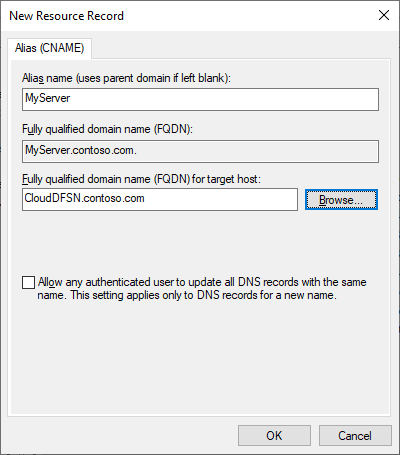
إنشاء مساحة اسم
الوحدة الأساسية للإدارة لمساحات أسماء DFS هي مساحة الاسم. جذر مساحة الاسم، أو الاسم، هو نقطة البداية لمساحة الاسم، بحيث في مسار UNC \\contoso.com\Public\، يكون جذر مساحة الاسم Public.
إذا كنت تستخدم مساحات أسماء DFS للاستيلاء على اسم خادم موجود مع دمج الجذر، يجب أن يكون اسم مساحة الاسم هو اسم الخادم الذي تريد توليه، مع إلحاقه بالحرف #. على سبيل المثال، إذا كنت تريد الاستيلاء على خادم موجود يسمى MyServer، يمكنك إنشاء مساحة اسم DFS-N تسمى #MyServer. يهتم مثال PowerShell بإلحاق #، ولكن إذا قمت بإنشاء عبر وحدة تحكم إدارة DFS، فستحتاج إلى الإلحاق حسب الاقتضاء.
لإنشاء مساحة اسم جديدة، افتح وحدة تحكم إدارة DFS. يمكنك العثور على هذا عن طريق تحديد زر بدء وكتابة إدارة DFS. تحتوي وحدة التحكم الإدارية الناتجة على قسمين يسمىان مساحات الأسماءالنسخ المتماثل، والتي تشير إلى مساحات أسماء DFS والنسخ المتماثل ل DFS (DFS-R) على التوالي. توفر Azure File Sync آلية نسخ متماثل ومزامنة حديثة يمكن استخدامها بدلا من DFS-R إذا كان النسخ المتماثل مطلوبا أيضا.
حدد قسم مساحات الأسماء، وحدد الزر مساحة اسم جديدة (يمكنك أيضا النقر بزر الماوس الأيمن فوق قسم مساحات الأسماء). يرشدك معالج New Namespace الناتج خلال إنشاء مساحة اسم.
يتطلب منك القسم الأول في المعالج اختيار خادم مساحة اسم DFS لاستضافة مساحة الاسم. يمكن أن تستضيف خوادم متعددة مساحة اسم، ولكن ستحتاج إلى إعداد مساحات أسماء DFS مع خادم واحد في كل مرة. أدخل اسم خادم مساحة اسم DFS المطلوب وحدد Next. في قسم Namespace Name and Settings، أدخل الاسم المطلوب لمساحة الاسم وحدد Next.
يسمح لك قسم نوع مساحة الاسم بالاختيار بين مساحة الاسم المستندة إلى المجال ومساحة اسم مستقلة . إذا كنت تنوي استخدام مساحات أسماء DFS للحفاظ على اسم جهاز خادم ملف/NAS موجود، يجب تحديد خيار مساحة الاسم المستقلة. بالنسبة لأي سيناريو آخر، حدد مساحة اسم مستندة إلى المجال. راجع أنواع مساحات الأسماء للحصول على مزيد من المعلومات حول الاختيار بين أنواع مساحات الأسماء.
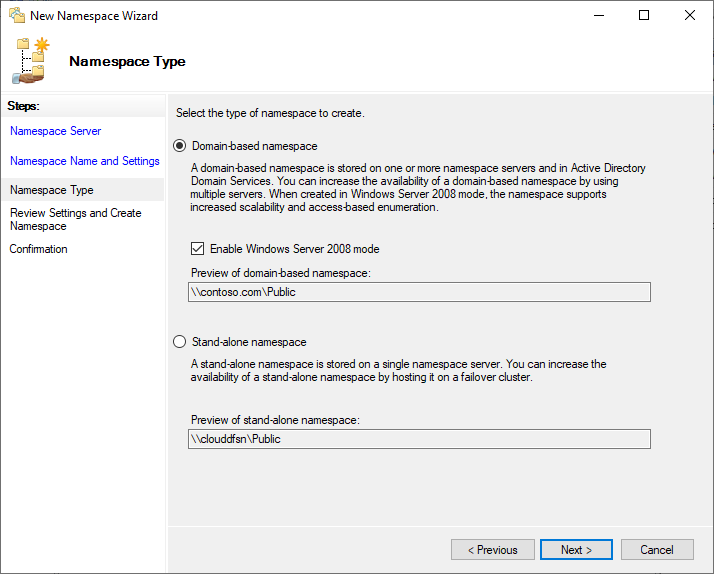
حدد نوع مساحة الاسم المطلوب للبيئة الخاصة بك وحدد Next. سيقوم المعالج بعد ذلك بتلخيص مساحة الاسم التي سيتم إنشاؤها. حدد Create لإنشاء مساحة الاسم Close عند اكتمال مربع الحوار.
تكوين المجلدات وأهداف المجلدات
لكي تكون مساحة الاسم مفيدة، يجب أن تحتوي على مجلدات وأهداف مجلدات. يمكن أن يحتوي كل مجلد على هدف مجلد واحد أو أكثر، وهو مؤشر على مشاركة (مشاركات) ملف SMB الذي يستضيف هذا المحتوى. عندما يستعرض المستخدمون مجلدا يتضمن أهداف مجلد، يتلقى كمبيوتر العميل إحالة تعيد توجيه كمبيوتر العميل بشفافية إلى أحد أهداف المجلد. يمكنك أيضا الحصول على مجلدات بدون أهداف مجلد لإضافة بنية وتدرج هرمي إلى مساحة الاسم.
يمكنك التفكير في مجلدات مساحات أسماء DFS على أنها مماثلة لمشاركات الملفات.
في وحدة تحكم إدارة DFS، حدد مساحة الاسم التي أنشأتها للتو وحدد مجلد جديد. سيسمح لك مربع الحوار New Folder الناتج بإنشاء كل من المجلد وأهدافه.
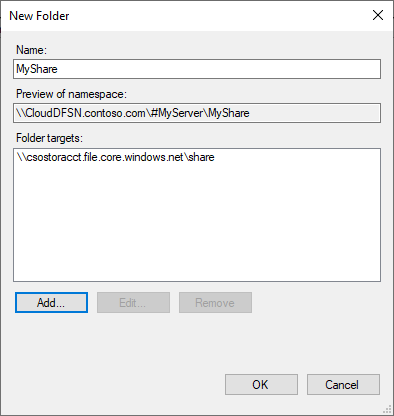
في مربع النص المسمى Name أدخل اسم المجلد. حدد إضافة... لإضافة أهداف المجلد لهذا المجلد. يوفر مربع حوار Add Folder Target الناتج مربع نص يسمى Path to folder target حيث يمكنك توفير مسار UNC إلى المجلد المطلوب. حدد OK في مربع الحوار Add Folder Target. إذا كنت تضيف مسار UNC إلى مشاركة ملف Azure، فقد تتلقى رسالة تفيد بأنه لا يمكن الاتصال بالخادم storageaccount.file.core.windows.net . وهذا أمر متوقع؛ حدد نعم للمتابعة. وأخيرا، حدد موافق في مربع الحوار مجلد جديد لإنشاء أهداف المجلد والمجلدات.
الآن بعد أن قمت بإنشاء مساحة اسم ومجلد وهدف مجلد، يجب أن تكون قادرا على تحميل مشاركة الملف من خلال مساحات أسماء DFS. إذا كنت تستخدم مساحة اسم مستندة إلى المجال، فيجب أن يكون المسار الكامل لمشاركتك \\<domain-name>\<namespace>\<share>. إذا كنت تستخدم مساحة اسم مستقلة، يجب أن يكون \\<DFS-server>\<namespace>\<share>المسار الكامل لمشاركتك هو . إذا كنت تستخدم مساحة اسم مستقلة مع دمج الجذر، يمكنك الوصول مباشرة من خلال اسم الخادم القديم، مثل \\<old-server>\<share>.
تعداد Access-Based (ABE)
استخدام ABE للتحكم في رؤية الملفات والمجلدات في مشاركات ملفات SMB Azure ليس سيناريو مدعوما حاليا. ABE هي ميزة من ميزات DFS-N، لذلك من الممكن تكوين المصادقة المستندة إلى الهوية وتمكين ميزة ABE. ومع ذلك، ينطبق هذا فقط على أهداف المجلد DFS-N؛ لا ينطبق بأثر رجعي على مشاركات الملفات المستهدفة نفسها. وذلك لأن DFS-N يعمل عن طريق الإحالة، وليس كوكيل أمام هدف المجلد.
على سبيل المثال، إذا كان المستخدم يكتب في المسار \\mydfsnserver\share، يحصل عميل SMB على إحالة \\mydfsnserver\share => \\server123\share ويجعل التحميل مقابل الأخير.
لهذا السبب، ستعمل ABE فقط في الحالات التي يستضيف فيها خادم DFS-N قائمة أسماء المستخدمين قبل إعادة التوجيه:
\\DFSServer\users\contosouser1 => \\SA.file.core.windows.net\contosouser1
\\DFSServer\users\contosouser1 => \\SA.file.core.windows.net\users\contosouser1
(حيث contosouser1 هو مجلد فرعي للمستخدمين المشاركة)
إذا كان كل مستخدم عبارة عن مجلد فرعي بعد إعادة التوجيه، فلن يعمل ABE:
\\DFSServer\SomePath\users --> \\SA.file.core.windows.net\users
راجع أيضًا
- نشر مشاركة ملف Azure: التخطيط لنشر ملفات Azureكيفية إنشاء مشاركة ملف.
- تكوين الوصول إلى مشاركة الملفات: المصادقة المستندة إلى الهوية واعتبارات الشبكات للوصول المباشر.
- مساحات أسماء نظام الملفات الموزعة ل Windows Server